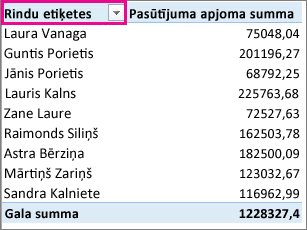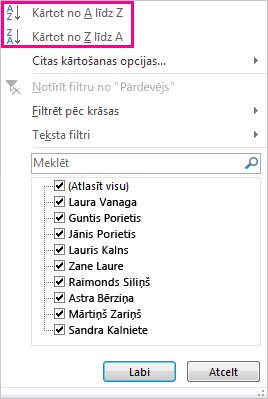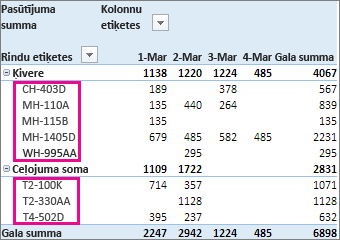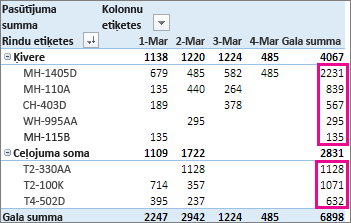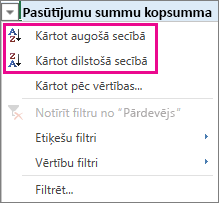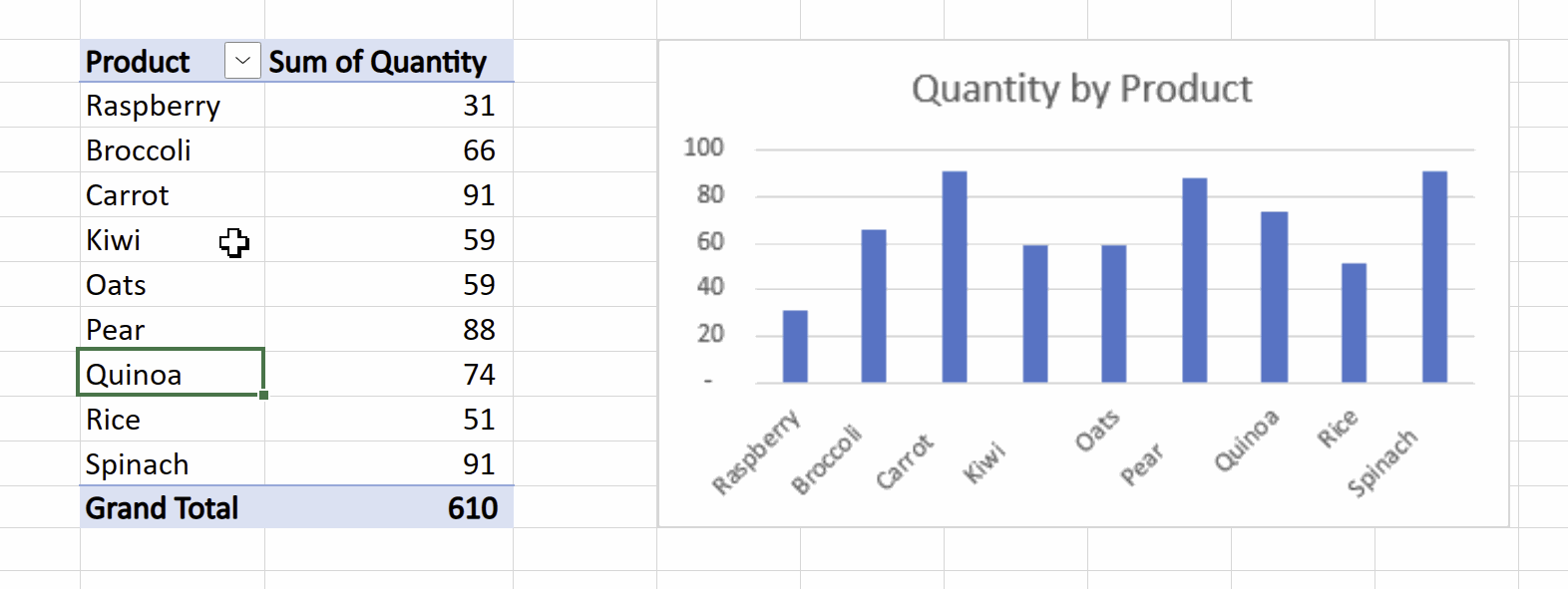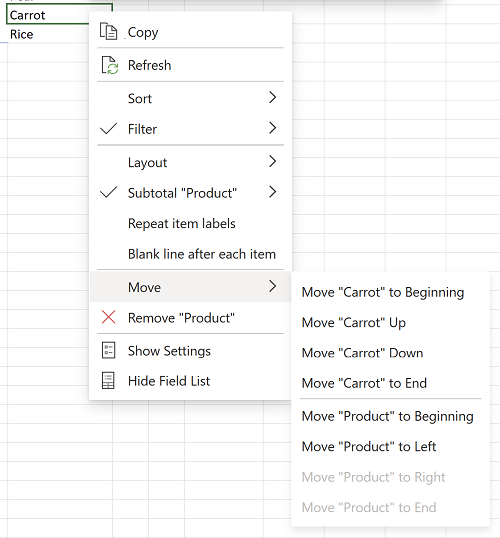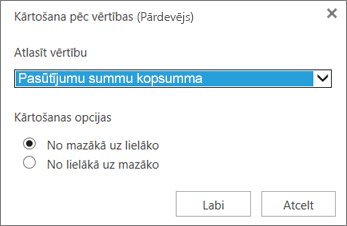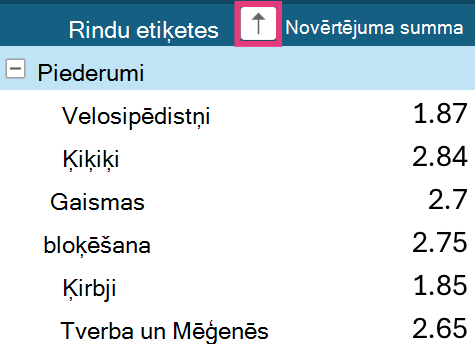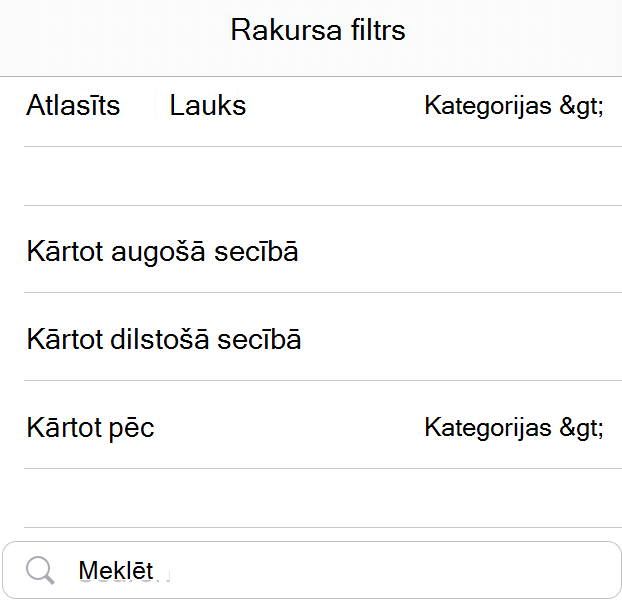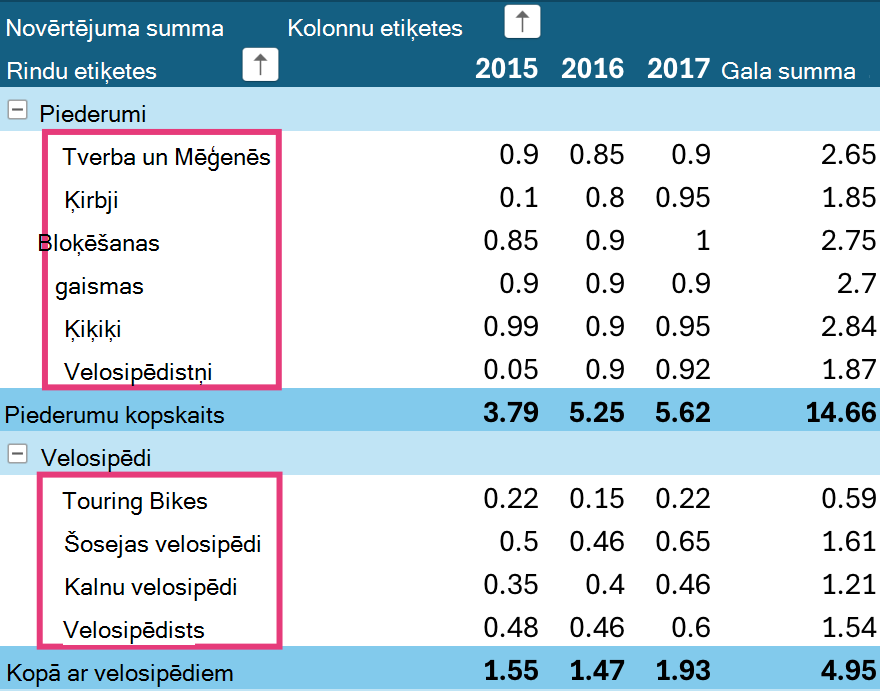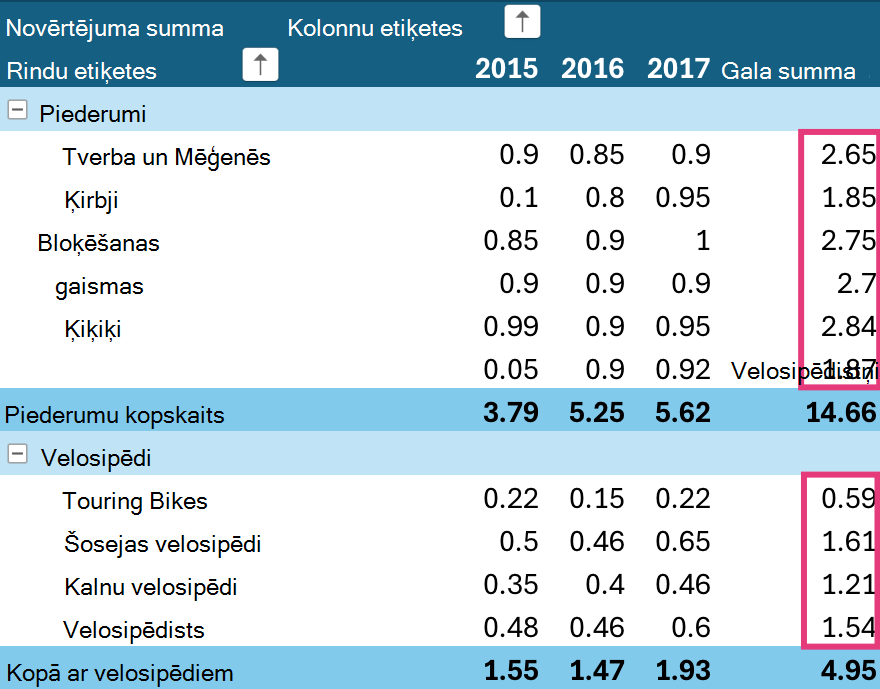Datu kārtošana ir noderīga, ja jūsu PivotTable vai PivotChart ir daudz datu. Var kārtot alfabētiskā secībā, no augstākās vērtības uz zemāko vai no zemākās vērtības uz augstāko. Kārtošana ir viens no veidiem, kā organizēt datus, lai atvieglotu konkrētu vienumu atrašanu, kuriem nepieciešams pievērst papildu uzmanību.
Šeit ir dažas lietas, kas jāatceras par datu kārtošana:
-
Kārtošanas secība atšķiras atkarībā no lokālajiem iestatījumiem. Nodrošiniet, lai datora vadības paneļa sadaļā Reģionālie iestatījumi vai Reģionālās un valodas opcijas būtu pareizais lokalizācijas iestatījums. Informāciju par lokālo iestatījumu mainīšanu skatiet Windows palīdzības sistēmā.
-
Atstarpes pirms datiem ietekmē kārtošanas rezultātus. Lai panāktu optimālus rezultātus, pirms datu kārtošanas izdzēsiet atstarpes pirms tiem.
-
Nevar kārtot reģistrjutīgas teksta ievadnes.
-
Datus nevar kārtot pēc noteikta formāta, piemēram, šūnu krāsas vai fonta krāsas. Varat kārtot arī pēc nosacījumformatējuma indikatoriem, piemēram, ikonu kopām.
-
Rakurstabulā noklikšķiniet uz mazās bultiņas blakus rindu etiķešu un kolonnu etiķešu šūnām.
-
Noklikšķiniet kādā kārtojamās rindas vai slejas laukā.
-
Noklikšķiniet uz bultiņas
-
Lai datus kārtotu augšupejošā vai lejupejošā secībā, noklikšķiniet uz Kārtot no A līdz Z vai Kārtot no Z līdz A.
Teksta ievadnes tiks kārtotas alfabētiskā secībā, skaitļi tiks kārtoti no mazākajiem līdz lielākajiem (vai otrādi), un datumi vai laiki tiks kārtoti no vecākajiem uz jaunākajiem (vai otrādi).
Varat kārtot atsevišķas vērtības vai starpsummas, ar peles labo pogu noklikšķinot uz šūnas, izvēloties Kārtot un izvēloties kārtošanas metodi. Kārtošanas secība tiek lietota visām viena līmeņa šūnām kolonnā, kurā atrodas šūna.
Tālāk redzamajā piemērā dati zem kategorijas līmeņa (ķivere, ceļojumu somu) ir sakārtoti pēc alfabēta, no A līdz Z.
Lai skatītu gala summas produktiem secībā no lielākās uz mazāko, kolonnā gala summas izvēlieties kādu skaitli un kārtojiet pēc tā.
Padoms.: Lai ātri atrastu nepieciešamo, rakurstabulā vai rakursdiagrammā varat grupēt, filtrēt vai lietot nosacījumformatēšanu.
Lai konkrētos vienumus kārtotu manuāli vai mainītu kārtošanas secību, varat iestatīt savas kārtošanas opcijas.
-
Noklikšķiniet kādā kārtojamās rindas vai slejas laukā.
-
Noklikšķiniet uz bultiņas
-
Dialoglodziņā Kārtošana atlasiet nepieciešamo kārtošanas veidu.
-
Noklikšķiniet uz Manuāli, lai vienumus pārkārtotu, tos velkot. Virziet kursoru pāri vienuma apmalei, līdz tiek redzama četrsmailu bultiņa, un pēc tam velciet.
-
Nevar vilkt vienumus, kas ir parādīti rakurstabulas lauku saraksta apgabalā Vērtības.
-
Noklikšķiniet uz Augošā secībā (no A līdz Z) pēc vai Dilstošā secībā (no A līdz Z) pēc un pēc tam izvēlieties kārtojamo lauku.
-
Lai skatītu papildu opcijas, noklikšķiniet uz Papildu opcijas un pēc tam atlasiet nepieciešamo opciju dialoglodziņā Vairāk kārtošanas opciju .
-
Sadaļā Automātiska kārtošana atzīmējiet vai notīriet lodziņu Kārtot automātiski pēc katras atskaites atjaunināšanas reizes, lai atļautu vai apturētu automātisko kārtošanu, ja rakurstabulas dati tiek atjaunināti.
-
Sadaļā Pirmās atslēgas kārtošanas secība atlasiet pielāgoto secību, kuru vēlaties izmantot. Šī opcija ir pieejama tikai, ja nav atzīmēta rūtiņa Kārtot automātiski pēc katras atskaites atjaunināšanas reizes.
Programmā Excel ir nedēļas dienas un gada mēneša pielāgotie saraksti, tomēr jūs varat arī kārtošanai izveidot savu pielāgoto sarakstu.
Piezīme.: Pielāgota saraksta kārtošanas secība netiek saglabāta, atjauninot (atsvaidzinot) datus rakurstabulā.
-
Sadaļā Kārtot pēc noklikšķiniet uz Gala summa vai Vērtības atlasītās kolonnās, lai kārtotu pēc šīm vērtībām. Šī opcija nav pieejama, iestatot kārtošanu uz Manuāli.
Padoms.: Noklikšķiniet uz Datu avota secībā, lai vienumus atgrieztu oriģinālajā secībā. Šī opcija ir pieejama tikai tiešsaistes analītiskās apstrādes (OLAP) avota datiem.
Šeit ir dažas lietas, kas jāatceras par datu kārtošana:
-
Kārtošanas secība atšķiras atkarībā no lokālajiem iestatījumiem. Nodrošiniet, lai datora vadības paneļa sadaļā Reģionālie iestatījumi vai Reģionālās un valodas opcijas būtu pareizais lokalizācijas iestatījums. Informāciju par lokālo iestatījumu mainīšanu skatiet Windows palīdzības sistēmā.
-
Atstarpes pirms datiem ietekmē kārtošanas rezultātus. Lai panāktu optimālus rezultātus, pirms datu kārtošanas izdzēsiet atstarpes pirms tiem.
-
Nevar kārtot reģistrjutīgas teksta ievadnes.
-
Datus nevar kārtot pēc noteikta formāta, piemēram, šūnu krāsas vai fonta krāsas. Varat kārtot arī pēc nosacījumformatējuma indikatoriem, piemēram, ikonu kopām.
-
Noklikšķiniet kādā kārtojamās rindas vai slejas laukā.
-
Noklikšķiniet uz bultiņas
-
Lai datus kārtotu augošā vai dilstošā secībā, noklikšķiniet uz Kārtot augošā secībā vai Kārtot dilstošā secībā.
Teksta ievadnes tiks kārtotas alfabētiskā secībā, skaitļi tiks kārtoti no mazākajiem līdz lielākajiem (vai otrādi), un datumi vai laiki tiks kārtoti no vecākajiem uz jaunākajiem (vai otrādi).
Papildus kārtošanai augošā vai dilstošā secībā varat manuāli kārtot katru rindu vai kolonnu etiķešu.
-
Virziet kursoru pāri vienuma apmalei, līdz tiek parādīts pārvietošanas kursors, un pēc tam velciet.
-
Varat arī ar peles labo pogu noklikšķināt uz rindu vai kolonnu etiķetēm un izvēlēties kādu no tālāk pieejamajām pārvietošanas opcijām.
Piezīme.: Nevar vilkt vienumus, kas ir parādīti rakurstabulas lauku saraksta apgabalā Vērtības.
-
Noklikšķiniet uz bultiņas
-
Lodziņa Kārtot pēc vērtības sadaļā Atlasīt vērtību izvēlieties vērtību, pēc kuras veikt kārtošanu.
-
Sadaļā Kārtošanas opcijas izvēlieties vajadzīgo kārtošanas secību.
Šeit ir dažas lietas, kas jāatceras par datu kārtošana:
-
Kārtošanas secība atšķiras atkarībā no lokālajiem iestatījumiem. Nodrošiniet, lai datora vadības paneļa sadaļā Reģionālie iestatījumi vai Reģionālās un valodas opcijas būtu pareizais lokalizācijas iestatījums. Informāciju par lokālo iestatījumu mainīšanu skatiet Windows palīdzības sistēmā.
-
Atstarpes pirms datiem ietekmē kārtošanas rezultātus. Lai panāktu optimālus rezultātus, pirms datu kārtošanas izdzēsiet atstarpes pirms tiem.
-
Nevar kārtot reģistrjutīgas teksta ievadnes.
-
Datus nevar kārtot pēc noteikta formāta, piemēram, šūnu krāsas vai fonta krāsas. Varat kārtot arī pēc nosacījumformatējuma indikatoriem, piemēram, ikonu kopām.
-
Rakurstabulā noklikšķiniet uz mazās bultiņas blakus rindu etiķešu un kolonnu etiķešu šūnām.
-
Noklikšķiniet kādā kārtojamās rindas vai slejas laukā.
-
Noklikšķiniet uz bultiņas
-
Lai datus kārtotu augšupejošā vai lejupejošā secībā, noklikšķiniet uz Kārtot no A līdz Z vai Kārtot no Z līdz A.
Teksta ievadnes tiks kārtotas alfabētiskā secībā, skaitļi tiks kārtoti no mazākajiem līdz lielākajiem (vai otrādi), un datumi vai laiki tiks kārtoti no vecākajiem uz jaunākajiem (vai otrādi).
Varat kārtot atsevišķas vērtības vai starpsummas, ar peles labo pogu noklikšķinot uz šūnas, izvēloties Kārtot un izvēloties kārtošanas metodi. Kārtošanas secība tiek lietota visām viena līmeņa šūnām kolonnā, kurā atrodas šūna.
Tālāk redzamajā piemērā dati zem kategorijas līmeņa (ķivere, ceļojumu somu) ir sakārtoti pēc alfabēta, no A līdz Z.
Lai skatītu gala summas produktiem secībā no lielākās uz mazāko, kolonnā gala summas izvēlieties kādu skaitli un kārtojiet pēc tā.
Padoms.: Lai ātri atrastu nepieciešamo, rakurstabulā vai rakursdiagrammā varat grupēt, filtrēt vai lietot nosacījumformatēšanu.
Rakurstabula ierīcē iPad ir pieejama klientiem, kas izmanto Excel ierīcē iPad versiju 2.82.205.0 un jaunākas versijas. Lai piekļūtu šim līdzeklim, lūdzu, pārliecinieties, vai jūsu programma ir atjaunināta uz jaunāko versiju, izmantojot App Store.
Šeit ir dažas lietas, kas jāatceras par datu kārtošana:
-
Kārtošanas secība atšķiras atkarībā no lokālajiem iestatījumiem. Nodrošiniet, lai datora vadības paneļa sadaļā Reģionālie iestatījumi vai Reģionālās un valodas opcijas būtu pareizais lokalizācijas iestatījums. Informāciju par lokālo iestatījumu mainīšanu skatiet Windows palīdzības sistēmā.
-
Atstarpes pirms datiem ietekmē kārtošanas rezultātus. Lai panāktu optimālus rezultātus, pirms datu kārtošanas izdzēsiet atstarpes pirms tiem.
-
Nevar kārtot reģistrjutīgas teksta ievadnes.
-
Datus nevar kārtot pēc noteikta formāta, piemēram, šūnu krāsas vai fonta krāsas. Varat kārtot arī pēc nosacījumformatējuma indikatoriem, piemēram, ikonu kopām.
1. Rakurstabulā pieskarieties pie mazās bultiņas blakus rindu etiķešu un kolonnu etiķešu šūnām.
2. Atlasiet lauku, kuru vēlaties kārtot, un pēc tam pieskarieties pie vajadzīgās kārtošanas opcijas.
Padoms.: Ritiniet uz augšu, lai skatītu pilnu sarakstu ar pieejamajām kārtošanas opcijām un laukiem.
Teksta ievadnes tiks kārtotas alfabētiskā secībā, skaitļi tiks kārtoti no mazākajiem līdz lielākajiem (vai otrādi), un datumi vai laiki tiks kārtoti no vecākajiem uz jaunākajiem (vai otrādi).
Varat kārtot atsevišķas vērtības vai starpsummas, nospiežot un turot šūnu un pēc tam izvēloties kārtošanas metodi. Kārtošanas secība tiek lietota visām viena līmeņa šūnām kolonnā, kurā atrodas šūna.
Tālāk redzamajā piemērā dati zem kategorijas līmeņa (Piederumi, Velosipēdi) ir alfabētiskā dilstošā secībā.
Lai skatītu gala summasproduktiem secībā no lielākās uz mazāko, kolonnā Gala summa izvēlieties kādu skaitli un kārtojiet pēc tā.